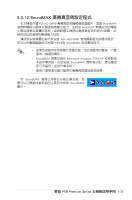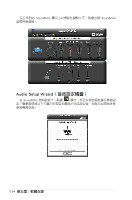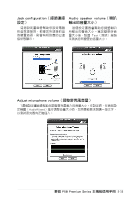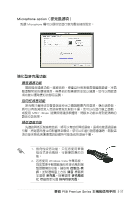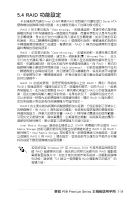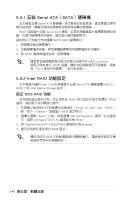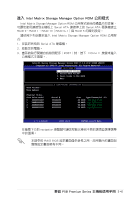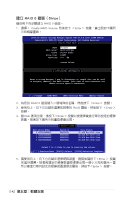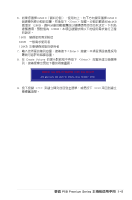Asus P5B Premium Motherboard Installation Guide - Page 151
Windows Vista 功能
 |
View all Asus P5B Premium manuals
Add to My Manuals
Save this manual to your list of manuals |
Page 151 highlights
5.4 Windows Vista 功能 5.4.1 ASAP(ASUS Accelerated Propeller) USB ASUS Accelareted Propeller (ASAP ASAP 與 Windows Vista ReadyBoost ASAP ASAP ASAP 功能: 1. 在 Windows Vista 2 USB ASAP 3. 點選 ReadyBoost 4 5 ASAP ReadyBoost Windows® Vista ASAP OK ASAP OK。 Windows® Vista 移除 ASAP ASAP 5-38
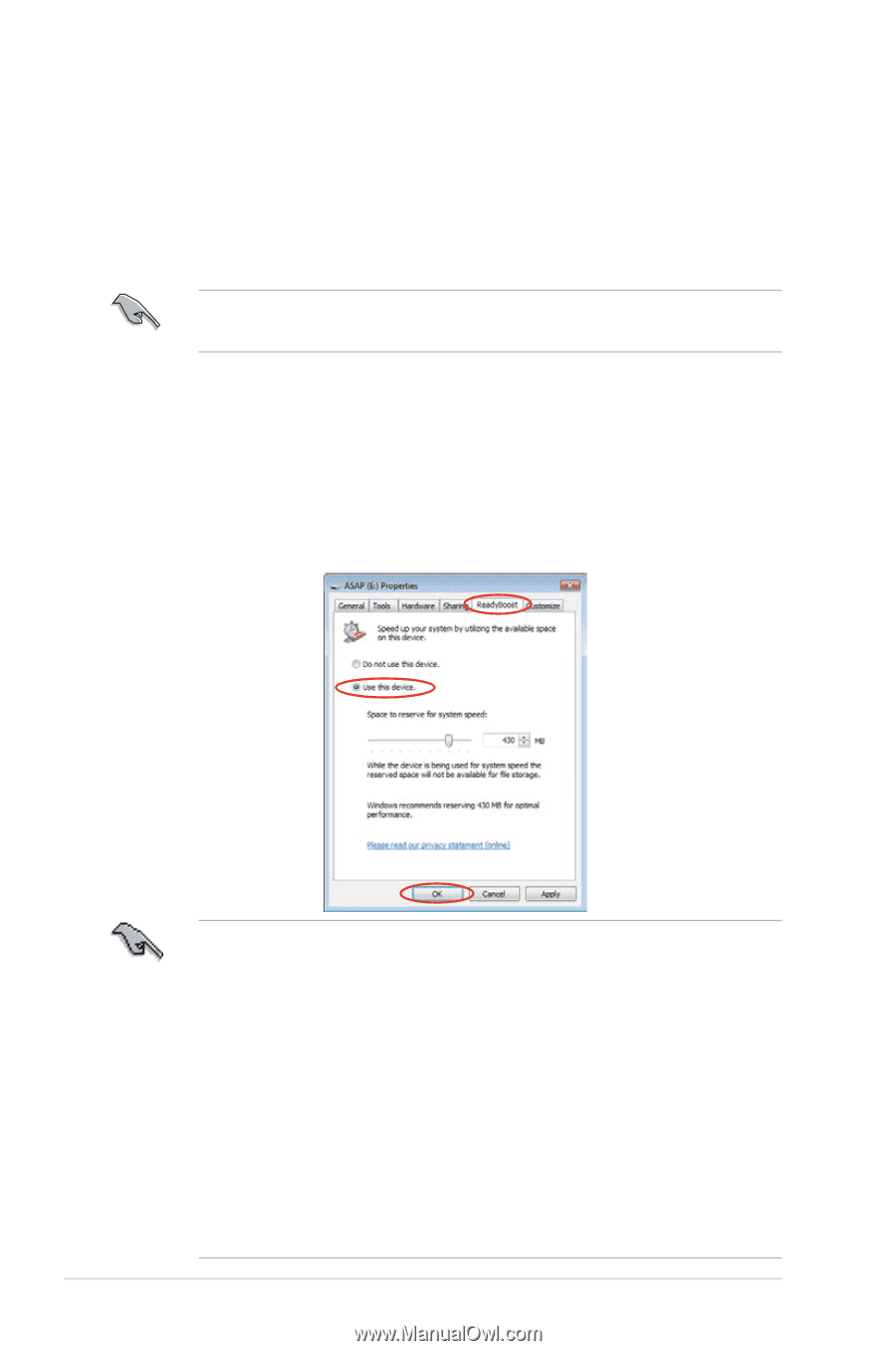
´-²·
第五章:軟體支援
5.4 Windows Vista 功能
5.4.1 ASAP(ASUS Accelerated Propeller)
本主機板內建有 USB 快閃模組,可支援 ASUS Accelareted Propeller
(ASAP) 功能。ASAP 與 Windows Vista 作業系統的 ReadyBoost 功能可協
同運作,可用來加快系統開機時間或是將常用的應用程式預載到記憶體中。
請依照以下步驟來開啟 ASAP 功能:
1. 在 Windows Vista 作業系統的桌面環境下,點選
開始 > 電腦
。
2. 以滑鼠右鍵點選 USB 可移除儲存裝置(ASAP),並選擇
內容
。
3. 點選
ReadyBoost
標籤。接著如下圖所示的對話視窗便會出現。
4. 選擇
使用本裝置
,接著輸入維持系統速度的設定參數。
5. 點選
確定
來讓設定值生效。
在您啟用 ASAP 功能前,請先使用主機板包裝中的驅動程式與公
用程式光碟來安裝 ASAP 公用程式。
• 當您看到 ASAP 既有的磁區時,我們建議您不要刪除這個支援
ReadyBoost
™
功能的磁區。若您意外刪除這個磁區,則您可經
由下列步驟進行重建:
在 Windows
®
Vista 桌面下點選 開始,接著以滑鼠右鍵點選
電
腦
並選擇
管理
。接著點選
磁碟管理
並以滑鼠右鍵點選 ASAP
磁碟。選擇
格式化 > OK
或
請至
開始 > 控制台 > 系統與維護 > 管理工具 > 電腦管理
。並
以滑鼠右鍵點選 ASAP 磁碟,並選擇
格式化 > OK
。
• 若您意外從 Windows
®
Vista 移除 ASAP 裝置,則您需藉由重
新開機來重新加以啟動。
• 若您要重新安裝作業系統,請先移除 ASAP 公用程式。